电脑系统一键还原怎么做?3种高效方法全解析!
系统卡顿或频繁崩溃时,如何快速实现电脑系统一键还原?本文提供3种实用方案,小白也能轻松操作!
一键系统还原是一种便捷的系统恢复功能,允许用户通过简单的操作将计算机系统恢复到之前的某个状态。它通常用于解决系统故障、软件冲突、病毒感染等问题,帮助用户快速恢复系统的正常运行。
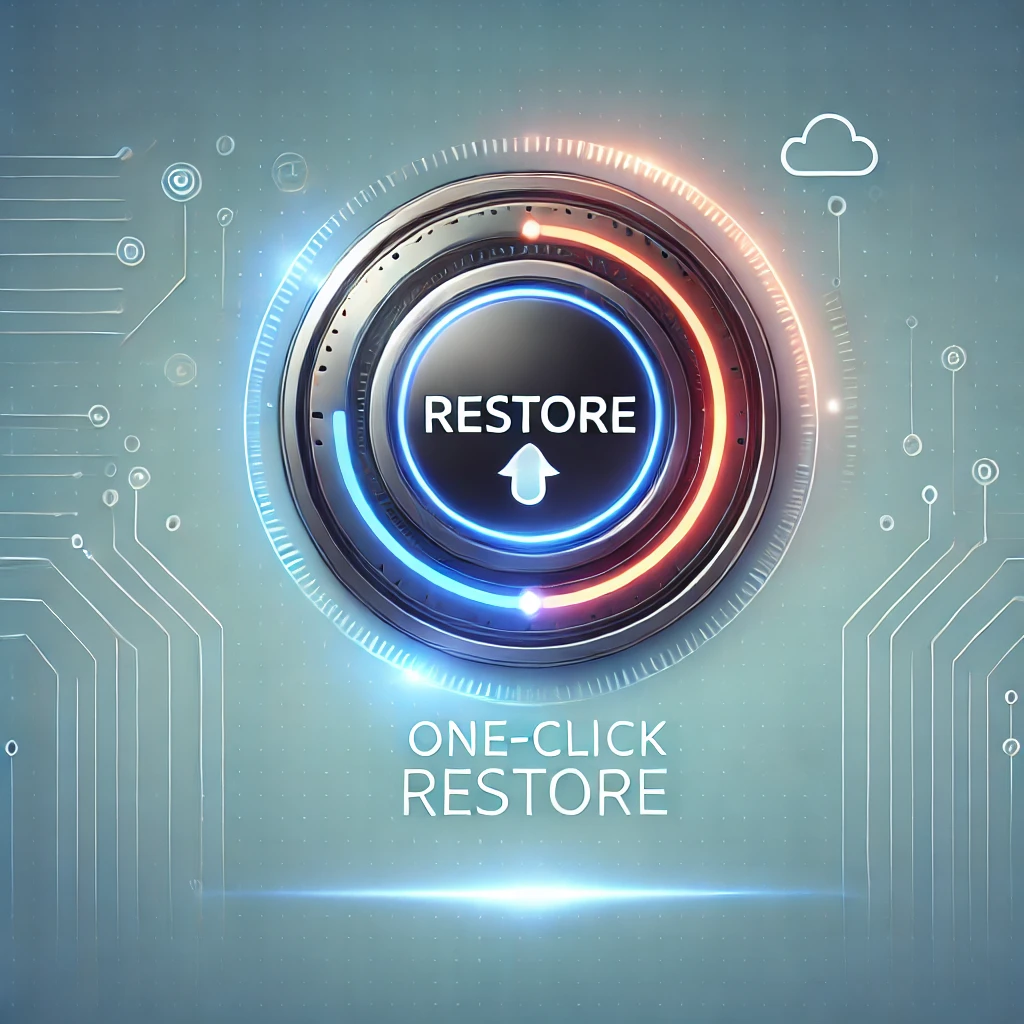
一键系统还原依赖于系统备份或还原点。用户可以在系统正常运行时创建一个还原点,记录当前系统的状态和配置。当系统出现问题时,用户可以选择恢复到该还原点,系统会自动将文件、设置和程序恢复到创建还原点时的状态。
当系统遭遇病毒攻击、误删关键文件或更新失败时,电脑系统一键还原能迅速将系统恢复到健康状态,避免重装系统的繁琐。尤其对于非技术用户,掌握系统恢复方法至关重要。
许多品牌电脑(如戴尔、华硕、惠普)出厂时预装了一键恢复工具。以戴尔为例,操作步骤如下:
1. 重启电脑,连续按F12进入启动菜单。
2. 选择“SupportAssist OS Recovery”进入恢复环境。
3. 点击“还原系统”,按提示完成操作。
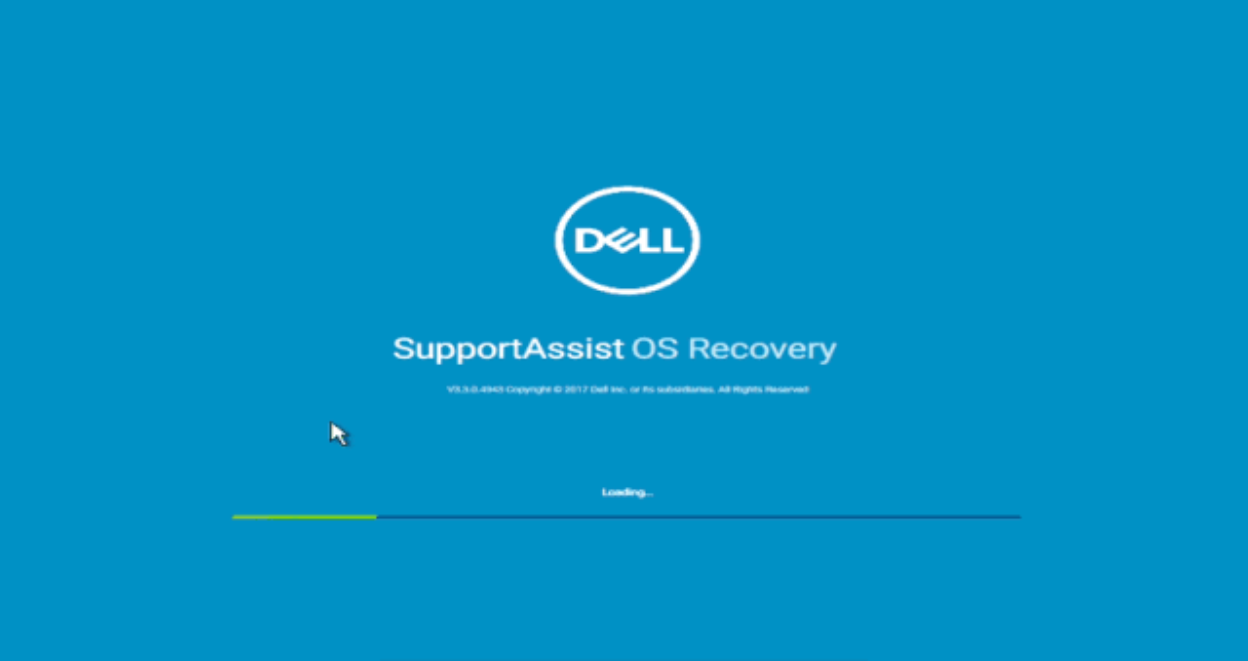
注意:恢复会清除C盘数据,请提前备份重要文件!
OneKey Ghost 是一款简洁高效的系统备份与还原工具,它允许用户在 Windows 环境下快速执行电脑系统一键还原操作,并支持从 ISO 文件、光盘、U 盘等介质进行系统还原。下面介绍如何使用 OneKey Ghost 进行系统恢复。
1. 运行 OneKey Ghost 工具,阅读界面提示后,点击“下一步”进入安装向导,按照指引完成安装。通常,默认选项即可满足需求。
提示:若要通过此工具进行一键还原,您需要在此之前使用它创建系统备份。
2. 在需要恢复系统时,选择“一键恢复”选项,系统将自动进入还原流程,稍等片刻即可完成。
3. 默认情况下,OneKey Ghost 会将系统备份存储在硬盘的隐藏分区。如果想修改备份存储位置,可在设置向导中调整分区路径。不过,对于不熟悉分区操作的用户,建议保持默认设置。
傲梅一键还原 是一款专业的系统备份和还原工具,它可以在系统崩溃时快速恢复所有系统文件、已安装程序及个人数据。如果您希望在需要时实现电脑系统一键还原,建议在新电脑首次使用时创建一次完整备份。
您可以前往 傲梅官网 下载此工具,并按照以下步骤完成系统一键还原:
1. 运行傲梅一键还原,在主界面中选择“一键系统恢复”。

2. 选择系统镜像文件,可从默认恢复分区中选取,也可以点击“浏览”选择本地或外部存储设备中的镜像文件,确认后点击“下一步”。
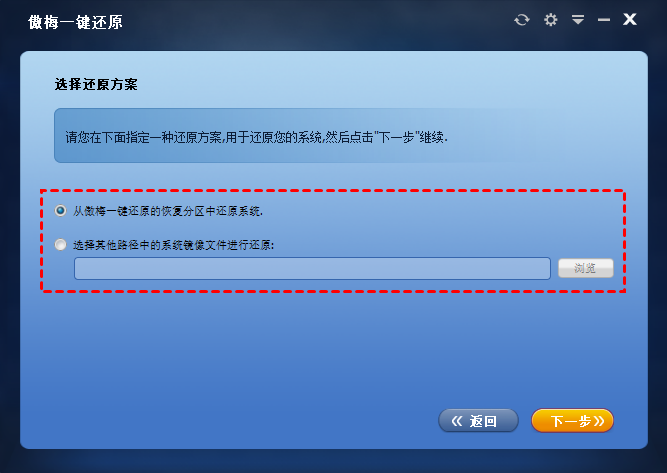
3. 选择还原方式,若希望恢复至原位置,点击“开始恢复”即可。如果想更改还原路径,勾选“还原到其他位置”,此时“开始恢复”按钮会变为“下一步”,点击继续。
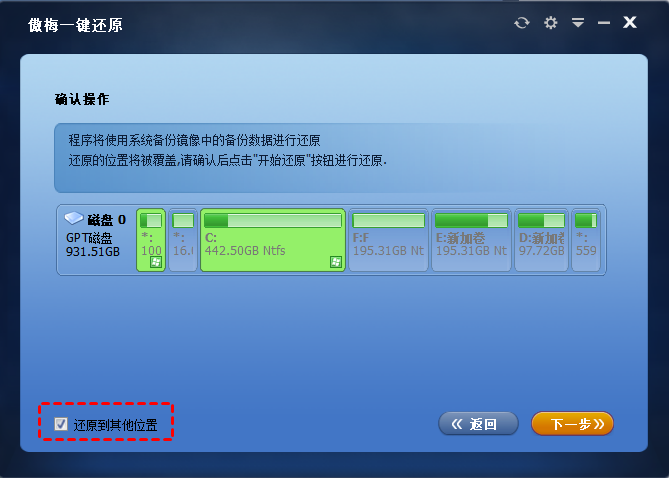
4. 确认目标位置并执行还原,点击“开始还原”,系统将进入自动恢复流程。在恢复过程中,请勿进行其他操作,待完成后计算机会自动重启并恢复至原始状态。

傲梅一键还原采用智能引导技术,即使没有专业技术背景的用户,也能轻松完成系统恢复。如果您需要更高级的备份管理功能,可以尝试其专业版——傲梅轻松备份,它提供更灵活的备份方案与安全策略。
如果您不想安装额外的软件,或者说非品牌电脑不能实现电脑系统一键还原,Windows 也提供了内置的系统恢复功能,可以帮助您一键恢复系统到之前的状态。此方法适用于 Windows 10 和 Windows 11,并且无需第三方工具即可完成操作。
以下是使用 Windows 内置工具进行系统还原的步骤:
1. 打开 Windows “设置”,进入“系统” > “恢复”选项,在“恢复选项”下找到“重置此电脑”,然后点击“重置 PC”。
2. 系统会提供两个选项:
选择适合您的选项后,点击“下一步”继续。
3. 如果选择删除所有内容,系统会进一步询问是否要“仅删除我的文件”还是“删除文件并清理磁盘”,如果您打算将电脑转让或出售,建议选择后者。
4. 确认您的选择后,点击“重置”按钮,Windows 将自动执行系统恢复。此过程可能需要一些时间,请耐心等待。
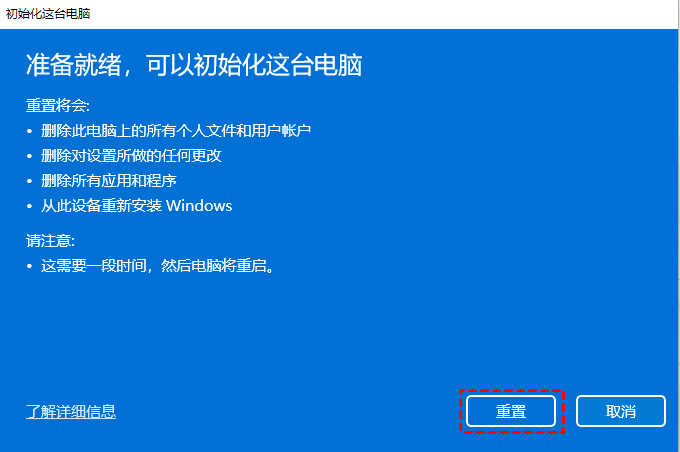
完成后,Windows 将自动重启并恢复到出厂或之前的备份状态,您可以像新电脑一样重新配置系统。
Windows 内置恢复功能适合不想使用第三方软件的用户,但如果您希望拥有更多自定义选项(如增量备份、系统克隆等),仍然建议使用 傲梅轻松备份 等专业备份软件。
实现电脑系统一键还原的3种方法各有优势:品牌工具快捷但依赖硬件,Ghost适合技术用户,而傲梅在灵活性与安全性上更胜一筹。建议根据需求选择,并定期更新系统备份以防万一!
—— 数据无价,备份先行 ——